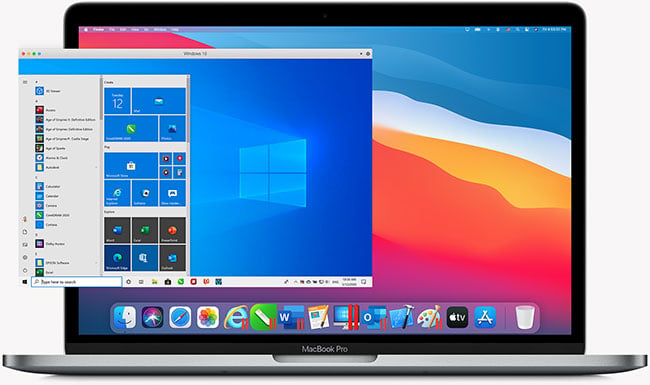Durante esta semana, arribó unas horas antes de lo esperado, Windows 11, la esperada actualización de Microsoft que promete mejorar la experiencia de los usuarios en más de un sentido.
Lo cierto es que en medio de este lanzamiento, llamaron la atención los requerimientos mínimos que debería de tener un equipo para soportar esta nueva versión del sistema operativo.
Además de exigir una mayor memoria RAM así como un procesador de dos o más núcleos, la instalación de este nuevo sistema exige compatibilidad con el Módulo de plataforma segura 2.0, también conocido como TPM 2.0, mismo que desde 2016 es obligatorio para el hardware de cualquier ordenador de Windows.
Este requisito dejaba fuera a cientos de ordenadores firmados por marcas como Intel o AMD, mismas que aunque ya han cumplido varios años en el mercado, se mantienen como funcionales para muchos usuarios.
Microsoft y Windows 11 ceden ante la presión
Este fenómeno fue razón suficiente para que a horas de haberse liberado el nuevo update aparecieran diversas versiones «unlocked» de Windows 11.
Esto sucedió a pesar de que Microsoft asegurara que los usuarios que no cumplieran los requisitos mínimos tendrían en promedio un 52 por ciento más de fallas de protección general (BSOD) que aquellos que si lo hicieran.
Sin embargo, y ante las intenciones de muchos usuarios por acceder al nuevo sistema operativo por cualquier medio, Microsoft ha decidido explicar por sí misma como instalar Windows 11 en un equipo no compatible.
¿Cómo se hace?
Esta información se dio a conocer mediante el sitio web de soporte de la firma, desde donde se indica que el «truco» está enfocado sólo para equipos que cuentan con soporte TMP en su versión 1.2, al tiempo que se lanza una importante advertencia:
«Pueden producirse problemas graves si se modifica el registro de forma incorrecta mediante el Editor del Registro o mediante otro método. Estos problemas podrían requerir la reinstalación del sistema operativo. Microsoft no puede garantizar que estos problemas puedan ser resueltos. Modifique el registro bajo su propio riesgo».
Con esto en mente, basta con seguir estos pasos para instalar Windows 11 en equipos no soportados:
- Verifica si el soporte TMP 1.2 está activado. Presiona las teclas «Win + R» y escribe «tpm.msc«. Se abrirá una ventana desde donde, en la equina inferior derecha, se indicará si el soporte TMP 1.2 está activado.
- Una vez confirmado este requisito, es necesario ejecutar el Editor de Registro (nuevamente con la combinación «Win + R») y escirbir el comando «regedit«.
- Esto permiyirá acceder a la ruta HKEY_LOCAL_MACHINE\SYSTEM\Setup\MoSetup, desde donde se deberá hacer clic con el botón secundario en el panel de la derecha.
- Una vez hayamos accedido crearemos un nuevo valor REG_DWORD (32 bits) con el nombre «AllowUpgradesWithUnsupportedTPMOrCPU«, estableciendo su valor en 1.
- Este proceso impedirá que Windows 10 bloqueé la actualización a Windows 11.